Hostwinds Tutorials
Suchergebnisse für:
Inhaltsverzeichnis
Einen Beitrag in WordPress erstellen
Stichworte: WordPress
Eine der beliebtesten Anwendungen für WordPress ist ein Blog. Selbst wenn es sich um keine Blog-Site handelt, möchten Sie möglicherweise immer noch Beiträge herstellen. Die Beiträge sind eine der grundlegenden Möglichkeiten, den Besuchern Ihrer Website Inhalte zu erhalten. Dies kann für News-Updates in Bezug auf Ihre Website oder ihre Produkte sein oder einfach einen Blogbeitrag, um Ihre Gedanken zu teilen. In diesem Artikel erfahren Sie in diesem Artikel, wie Sie Inhalte an Ihre Besucher über Beiträge liefern können.
So erstellen Sie einen Beitrag in WordPress
Zunächst möchten Sie starten, indem Sie sich in das Dashboard für Ihre WordPress-Installation anmelden.
Einmal angemeldet, sehen Sie verschiedene Optionen in der linken Seitenleiste des Dashboards. Einer von ihnen wird sein Beiträge Sie möchten entweder darüber schweben oder klicken.
Dann klicken Sie auf Neue hinzufügen aus den verfügbaren Optionen.
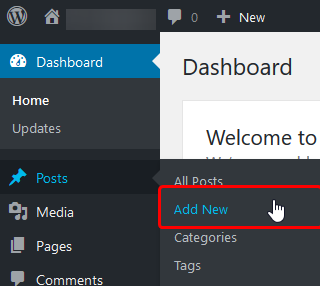
Nachdem Sie auf das Neue der Optionen auf Neu klicken, werden Sie auf eine neue Seite gebracht, um Ihren Beitrag einzugeben. Mit dem Textfeld oben können Sie einen Titel für Ihren neuen Beitrag festlegen. Während des Bodens wird das größere Textfeld den Inhalt einstellen, in dem Sie aufgestellt werden. Auf dieser Seite gibt es verschiedene Optionen, um Ihren Beitrag erstellt zu werden.
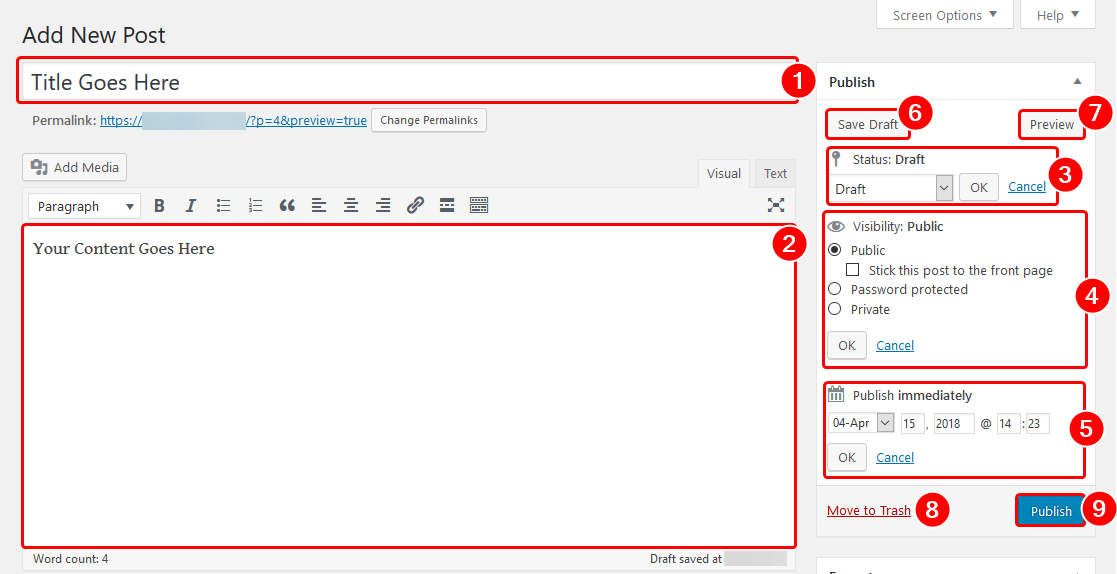
- Titel: Hier stellen Sie den Titel für Ihren Artikel ein, ein kurzes Schlagwort oder etwas, um einen Besucher anzuziehen, um auf den Beitrag zu klicken.
- Körper: Hier legen Sie Ihre Inhalte ab. Es gibt auch verschiedene Plugins, die weitere Bearbeitungsoptionen hinzufügen. Für die meisten ist jedoch der Standard-Post-Editor ausreichend.
- Status: Wenn Sie den Beitrag als Entwurf speichern, haben Sie auch die Möglichkeit, den Status an etwas anderes zu ändern. Eine andere mögliche Option ist dafür, dass es sein soll Ausstehende Bewertung. Dies kann nützlich sein, wenn mehr als ein Benutzer auf der Website mit einem einzelnen Editor oder Administrator veröffentlicht wird.
- Sichtweite: Hier können Sie die Sichtbarkeit Ihres Artikels festlegen und wie Sie es Ihren Besuchern anzeigen möchten.
- Planen Sie einen anderen Zeitpunkt für die Veröffentlichung ein: Wenn Sie einen zeitspezifischen Artikel schreiben, den Sie zu einem bestimmten Zeitpunkt veröffentlicht werden möchten, kann dies dazu führen, dass dies praktisch ist.Wenn Sie beispielsweise einen Urlaubs-Thema-Artikel schreiben, aber der Urlaub ist nicht für eine weitere Woche, können Sie dies einstellen, um am selben Tag oder kurz vor dem Urlaub freizugeben.
- Entwurf speichern: Dies ist eine Schnellknopf, um einen Entwurf Ihrer Änderungen zu speichern. Dadurch speichert Ihre Änderungen, überschreibt jedoch die vorhandenen Änderungen, die Sie derzeit auf Ihrer Website haben.
- Vorschau: Sie können darauf klicken, um eine Vorschau Ihres neuesten Entwurfs und dessen Anzeige auf der Website zu öffnen. Dadurch wird der aktuelle Artikel auf Ihrer Website nicht überschrieben, sodass Sie ihn anzeigen können, bevor Sie Änderungen veröffentlichen.
- Ab in den Müll: Wenn Sie mit Ihrem Beitrag unglücklich sind oder sie von Ihrer Site entfernen möchten, können Sie auf diese Schaltfläche klicken, um den Artikel an den Müll zu verschieben.
- Veröffentlichen: Klicken Sie auf diese Schaltfläche, wenn Sie bereit sind, den Beitrag für die ganze Welt zu veröffentlichen.
Sie können verschiedene Dinge mit Ihrem Beitrag durchführen, z. B. das Hinzufügen von Kategorien, Tags oder das Einstellen des vorgestellten Bildes. Diese können Ihren Besuchern dabei helfen, Ihren Beitrag besser durchsuche zu finden, indem Sie Ihre Website navigieren.
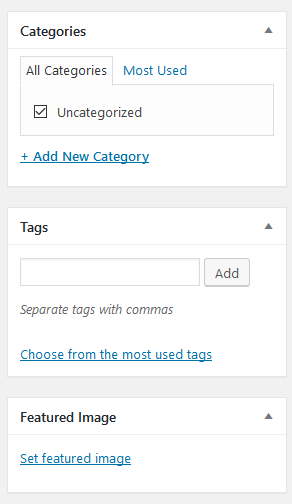
Wenn Sie Fragen haben sollten oder Hilfe möchten, wenden Sie sich bitte durch Live-Chat oder von ein Ticket einreichen mit unserem technischen Support-Team.
Geschrieben von Hostwinds Team / April 18, 2018
